【動画コラージュ】複数の動画を一つの画面で再生する方法
Oct 09, 2025 • カテゴリ: 動画編集の基本とコツ
動画編集に慣れだすと他の人が作った動画を見て「この動画はどうやって作っているんだろう?」と気になりだしますよね。そういった気になってしまいがちなポイントの一つが動画コラージュです。一つのシーンで動画が複数同時進行で再生されている動画コラージュはゲーム実況動画やアクション映画のワンカットなどでよく目にしますが、いざやってみようと思っても方法で躓いてしまいがちです。
この記事では動画コラージュとはなにかについて解説した後、動画コラージュを作成する具体的な方法について、スマホ、PCソフトに分けて解説していきます。オススメソフトについても複数紹介していきますよ
- Part1.動画コラージュとは?
- Part2.PC用おすすめ動画コラージュソフト3選(Windows/Mac)
- 2-1.動画コラージュを簡単に作成できる「Filmora」
- 2-2.プロレベルの動画編集のできる「Adobe Premiere Pro」
- 2-3.初心者でも使える動画エフェクト「EaseUS Video Editor」
- Part3.スマホ用の動画コラージュアプリおススメ3選(iPhone/Andriod)
- 3-1.背景やステッカーアイテムを更新「PicCollage」
- 3-2.撮影から編集まで1つでできる「Adobe Premiere Rush」
- 3-3.無料で加工が楽しめる「BeautyPlus Video」
- Part4.動画コラージュを作成する具体的な方法【PC】
- Part5.動画コラージュで実現すること
- Part6.動画コラージュについてよくある質問
Part1.動画コラージュとは
おすすめPC用動画コラージュソフトFilmoraを無料でご試用ください:
よくあるコラージュ写真は、同じテーマの複数の写真を1枚の写真に合成するなどして利用されています。複数の動画を1つの画面内で再生した動画を動画コラージュ、あるいはビデオコラージュと呼びます。例えば、ゲーム実況動画ではゲームの液晶とプレイヤーの操作風景が同時に画面に写っていますね。シンプルながら多用される手法で動画編集の技術が上がっていく上で避けては通れない手法の一つで、マスターすることで演出の幅を大きく広げられます。
Part2.PC用おすすめ動画コラージュソフト3選(Windows/Mac)
動画コラージュを作成するには、専用のソフトが必要です。ここでは、2つ以上の動画を並べる機能が使える3つのPCソフトを紹介します。
・Filmora
・Adobe Premiere Pro
・EaseUS Video Editor
いずれもクオリティの高いソフトですが、動画コラージュ機能はもちろん基本的な編集機能のクオリティの高さ、操作のしやすさ、金額面に注目すると失敗せず選べるはずです!
動画コラージュを簡単に作成できる「Filmora」
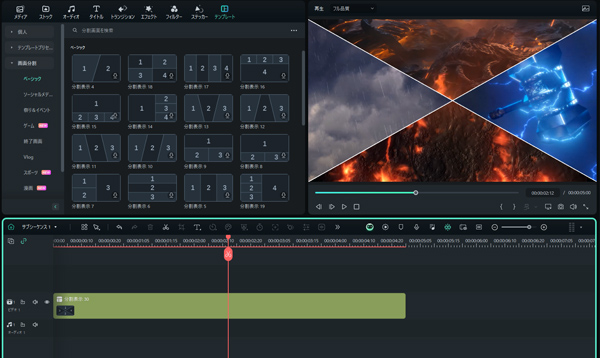
Filmoraは無料版でも豊富な機能を利用でき、使いやすさと豊富なテンプレートが特徴の動画編集ソフトです。動画コラージュ作成も直感的な画像加工のような操作だけで高度な動画が作成できます。
いかに直感的に操作できるかを研究しつくして作られており、高度な機能も持ち合わせているため動画編集初心者からプロレベルまで使い込める間口の広さを持っています。作成した動画に音楽や効果音、字幕テキストなども手間をかけずに入れられます。初心者から上級者まで使いこなせる点が特徴です。
また、Filmoraをコスパ面で考えた場合は、長期利用がお得になるでしょう。買い切り型となる永久ライセンスの価格が、比較したソフトの中で8,480円(税込)ともっとも安くなります。長期で使いこなそうと考えている場合は、永久ライセンスをおすすめします。
主な機能
「分割表示」という専用の項目が用意されており、約40種類のテンプレートからコラージュの形を選べます。
音楽、トランジション、エフェクトなど標準搭載の機能が非常に豊富。
よく使う機能には「お気に入り」しておくことで使いやすさが増し、自分好みの編集ソフトにどんどん進化していってくれる点も評価できるポイントですね。
価格
6,980円(税込)/1年間
8,980円(税込)/永続ライセンス(1PC)
動画・写真コラージュ作成におすすめの動画編集ソフトFilmora
Filmoraは国内外において、多くの受賞歴があり、高く評価されており、安心で利用できる動画編集ソフトです。 新バージョンにAI動画生成、AI画像生成、AI音楽生成機能などのAI機能が新搭載!新機能の詳細を見る≫
![]()
![]()
![]()
![]()
プロレベルの動画編集のできる「Adobe Premiere Pro」
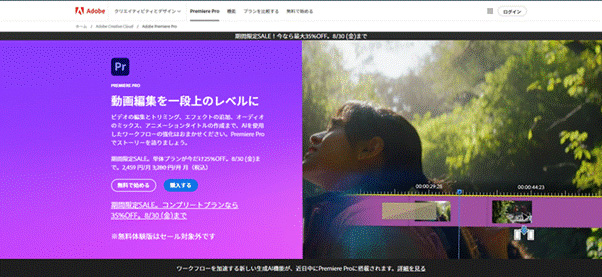
世界的ソフトメーカーAdobe社が販売している動画編集ソフトです。映画やCMなどプロの動画クリエイターにも多く使われており、搭載されている機能面で他のソフトに劣ることはほとんど無いでしょう。
サブスクリプションのみのため月額料金がかかり続けてしまう点で長く使う場合には累計費用がかかりすぎてしまう点に注意が必要です。
主な機能
基本的に機能面で無いものは無いと言っても過言ではないでしょう。
コラージュに関しては特にテンプレートといったものは用意されておらず、クロップやペンツールなどを駆使しておこなうため少し高度な編集になります。コラージュに限らず操作を覚えるまでは複雑で高度に感じてしまう方も多いようです。
しかし、Adobe Premiere Proの料金は、サブスクリプション形式になるため、毎月のコストがかかります。他のAdobe社製品を利用予定の場合は、セットで契約(Adobe Creative Cloud)することも可能です。
価格
価格:3,280円/月(税込)
初心者でも使える動画エフェクト「EaseUS Video Editor」
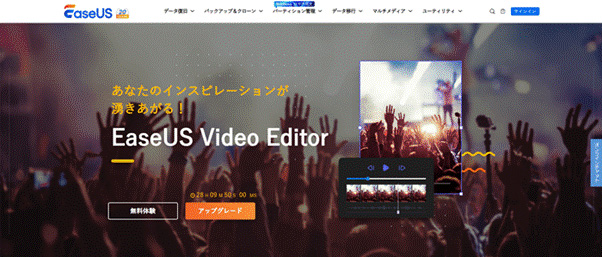
EaseUS Video Editorは、海外製品を日本向けに提供した動画編集ソフトです。動画コラージュの作成など基本的な編集機能が使えるため、初心者の入門的な用途として役立ちます。
ただし、無料版だと機能制限があるため、月額課金ライセンスか永久ライセンスの購入が必要です。永久ライセンスを購入すれば、テクニカルサポートが受けられます。
|
|
Filmora |
Adobe Premiere Pro |
EaseUS Video Editor |
|---|---|---|---|
|
対応OS |
Windows |
Windows |
Windows |
|
作成レベル |
初心者~上級者 |
中級者~上級者 |
初心者~中級者 |
|
料金 |
永久ライセンス8,980円(税込) |
月額3,280円(税込) |
永久ライセンス10,549円(税込 |
Part3.スマホ用の動画コラージュアプリおススメ3選(iPhone/Andriod)
続いて普段よく使うスマホで使用できる動画コラージュアプリについてオススメを3つご紹介します。
・PicCollage
・Adobe Premiere Rush
・BeautyPlus Video
それぞれ機能や使用感が大きく違うので、ぜひ自分に合ったものを見つけてくださいね!
背景やステッカーアイテムを更新「PicCollage」
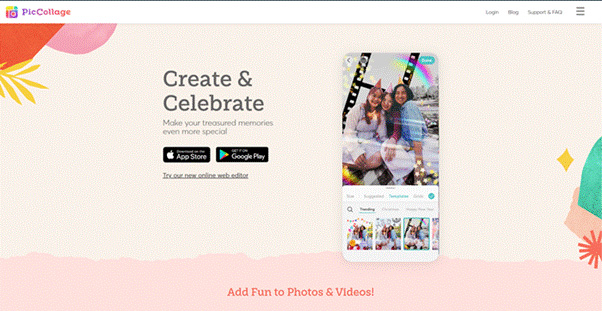
Pic Collageはシンプルで可愛らしいインターフェイスが特徴の動画コラージュアプリです。 操作感が直感的で様々な操作が必要なく、クリックとフリックだけで動画コラージュが完成できます。
可愛らしいだけでなくコラージュには30枚まで対応。フレームは200種類以上と機能も充実しています。 コラージュに落書きができる点はスマホアプリである特徴に活かしたメリットです。また、クリスマスなどのイベントや季節に向けて期間限定のスタンプ・背景・テンプレートが配布されるので、季節に合ったメッセージカードなどもサクッと作れます。
ただし、追加する動画には最長30秒の時間制限がかかる点に注意しましょう。30秒以内の動画を合成する目的であればおすすめのアプリです。
撮影から編集まで1つでできる「Adobe Premiere Rush」
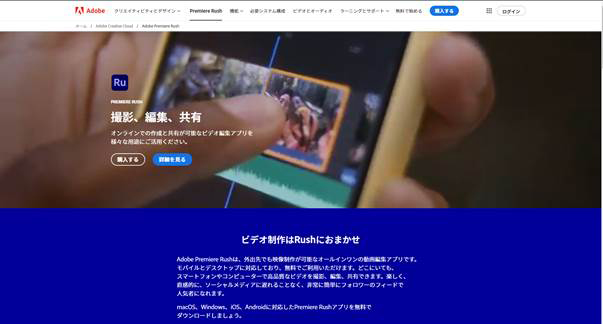
Adobe Premiere Rushは、Adobe Premiere Proのモバイル版動画編集アプリです。動画コラージュ作成にモバイル端末を使う場合に役立つでしょう。Adobe社より20分以内の動画制作が推奨されています。 Adobe Premiere Rushは、Adobe Premiere Proのモバイル版なだけに、本格的な機能の利用を期待できるでしょう。
無料で加工が楽しめる「BeautyPlus Video」
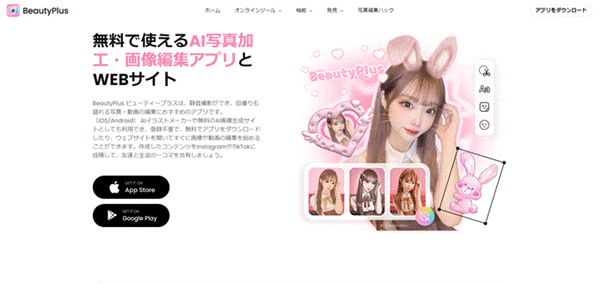
BeautyPlus Videoは、無料プランでも豊富な動画加工が楽しめる動画編集アプリです。モバイル端末からInstagramなどのSNS投稿動画作成に役立つ機能が使えます。 とくに、BeautyPlus Videoの消したり追加したりなど自撮りした動画の加工機能が豊富なため、初心者でも楽しみながら動画コラージュが作成できます。
|
|
PicCollage |
Adobe Premiere Rush |
BeautyPlus Video |
|---|---|---|---|
|
対応OS |
Android |
Android |
Android |
|
作成レベル |
初心者~中級者 |
初心者~上級者 |
初心者~中級者 |
|
料金 |
要確認 |
月額3,280円(税込) |
BeautyPlusプレミアム年間5,400円 |
Part4.【動画コラージュ】複数の動画を一つの画面で再生する方法【PC】
具体的な動画コラージュの方法を、先程ご紹介したPCソフト Filmoraを使用して、ステップ・バイ・ステップで見ていきましょう。
①Filmoraを使って複数の動画を一つの画面で再生する方法
Step1.インポート
Filmoraを起動し「インポート」から動画コラージュしたいファイルを全てインポートします。

Step2.「テンプレート」メニューの「画面分割」を選択
Filmoraのメニューから「テンプレート」を選択します。すると、下に「画面分割」が表示されるのでクリックして開きます。タイムラインに挿入します。
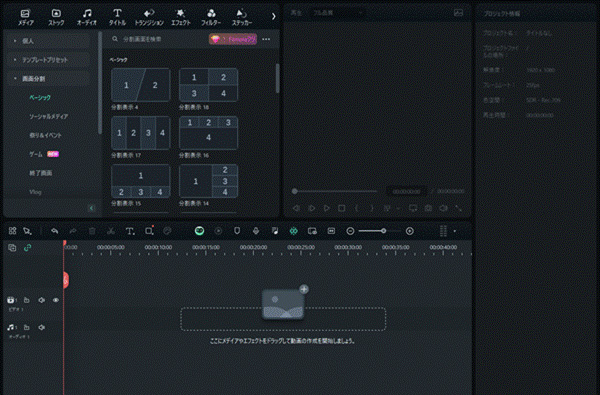
ベーシックの画面分割のほかに、使い場面によって「ソーシャルメディア」や「Vlog」や「ゲーム」などのカテゴリーで、多数のテンプレートも内蔵されるので、一度チェックしてみてもよいでしょう。
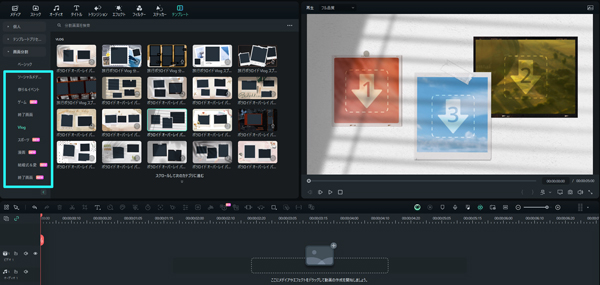
Step3.複数の動画を一つの画面で再生する
プレビューに表示された分割表示にコラージュしたい動画をドラッグアンドドロップします。
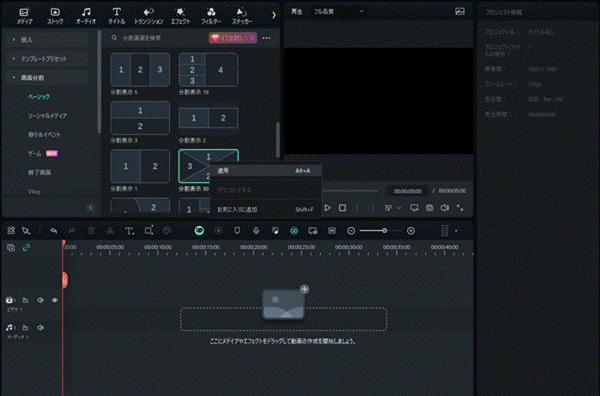
Step4.調整
プレビュー上で調整したい動画を選択するか、「高度編集」に進むことで位置やズームイン・ズームアウト、表示する秒数等の調整が可能です。
個別にアニメーションを付けたり色を変更したりという細かい調整も同時におこないましょう。
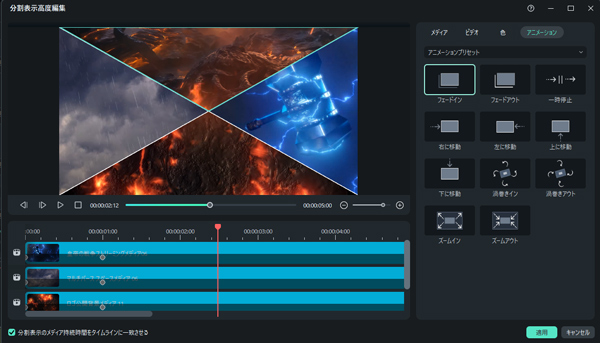
Step5.出力
他の動画やコラージュも組み合わせ、満足したら画面上「エクスポート」をクリックします。
出力先やフォーマット等を設定し「エクスポート」で動画コラージュが出力完了です。
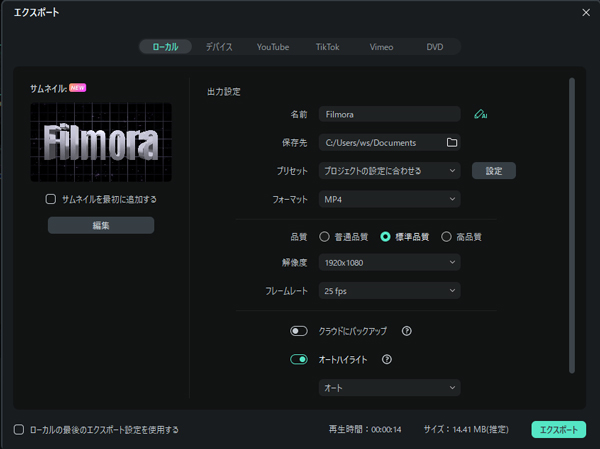
以上、Filmoraで動画コラージュの操作方法を紹介しました。ソフトを無料ダウンロードして、試してみてください。
画面分割動画の作り方・離れた友達や家族と交流する楽しい動画を作ろう!
Part5.動画コラージュで実現すること
動画コラージュで実現できることは、複数動画をひとつの動画上で再生することです。そこからさまざまな動画の可能性が広がります。
音楽同時演奏動画
音楽の同時演奏動画で実現できることは、自分ひとりでバンド演奏ムービーが作れることです。たとえば、ひとつの曲を演奏パートごとに録画します。ドラム担当やベースギター担当、ギター担当、ボーカル担当などパートごとに演奏した動画をひとつの動画コラージュにできれば、ひとりバンド演奏動画が実現可能です。
二元中継の実況動画
動画コラージュは、二元中継の実況動画の作成にも役立ちます。たとえば、ゲーム実況動画の場合はゲーム画面とゲームプレイヤーの操作実況画面を合成できるでしょう。
また、二元中継のイメージを応用すれば、Webビデオ会議風の動画も作成できます。背景となる動画に複数の動画を追加することでアイデアの幅が広がるでしょう。
画面分割動画の作り方と活用アイデア・5選【演奏動画】【音ハメ動画】|Wondershare Filmora
Part6.動画コラージュについてよくある質問
いくつかのよくある質問を紹介しましょう。
動画コラージュを作成するうえでのコツ
動画コラージュを作成するうえでのコツは、手間をかけないことが重要です。合成加工に時間がかかってしまうと、操作自体を楽しめなくなってしまいます。コツとしては、直感的な操作だけでコラ動画が作れる動画編集ソフトを選びましょう。
動画コラージュに曲や効果音などのBGMを追加できますか?
動画コラージュに曲や効果音などの追加は可能です。動画編集ソフトを使えば、パーツを組み合わせる感覚でBGMや効果音が追加できます。
Filmoraの場合は、動画パーツや音楽パーツなどをタイムライン上に追加して動画コラージュが作成できます。更に、AI音楽ジェネレーター機能も搭載されているので、自分だけのBGMを簡単に生成できますよ!
動画コラージュ作成に試してみましょう
複数の動画をワンシーンで同時に再生できる動画コラージュはマスターすれば理解を促したり、印象を強く残したりと表現の幅を大きく広げてくれるものでした。
また、ゴルフや野球のフォームなどを随時撮影しておき、コラージュ動画で進歩や変化を確認したり、プロとのフォームの差を観察したり。というような使い方もあります。
有料動画編集ソフトでも大抵の場合はお試し版が用意されています。今回この記事で紹介した中から使いやすそうなソフトを選んで、是非試してみてください。
サポート
製品に関するご意見・ご質問・ご要望はお気軽に こちらまでお問い合わせください。 >>





役に立ちましたか?コメントしましょう!